로고나 이미지 위에 글을 적는 경우가 있습니다. 이때 배경 이미지가 너무 선명할 경우 글을 읽기가 힘들수 있어 배경을 연하게 만들어주는 것이 좋습니다. 이번 포스팅에서는 불투명도를 조정해서 아래의 샘플 이미지와 같이 배경을 연하게 만드는 방법을 알아보겠습니다. 그 후 글을 배경 위에 적고, 글이 배경의 중앙에 오도록 정렬해보겠습니다.

우선 배경을 연하게 만들어 보겠습니다.
채움/윤곽선 툴박스 내 '불투명도'로 조정하기
① 왼쪽 상단의 검은색 화살표 모양(*단축키 S, 개체 선택 및 이동툴)을 클릭합니다. 그다음 흐리게 만들고자 하는 개체(배경이 될 이미지)를 선택합니다.
*단축키를 쓰고자 할 때는 자판이 영어로 설정이 되어있어야 합니다.
② 상단에 있는 개체 → 채움/윤곽선을 차례대로 클릭하면 오른쪽에 채움/윤곽선 툴박스가 나타납니다. 단축키 Shift+Ctrl+F로 바로 열 수도 있습니다.
③ 툴박스 아래에 있는 불투명도를 조정하여 이미지를 옅게 만들 수 있습니다. +,-를 클릭하거나 직접 입력하여 그 정도를 조정할 수 있습니다.
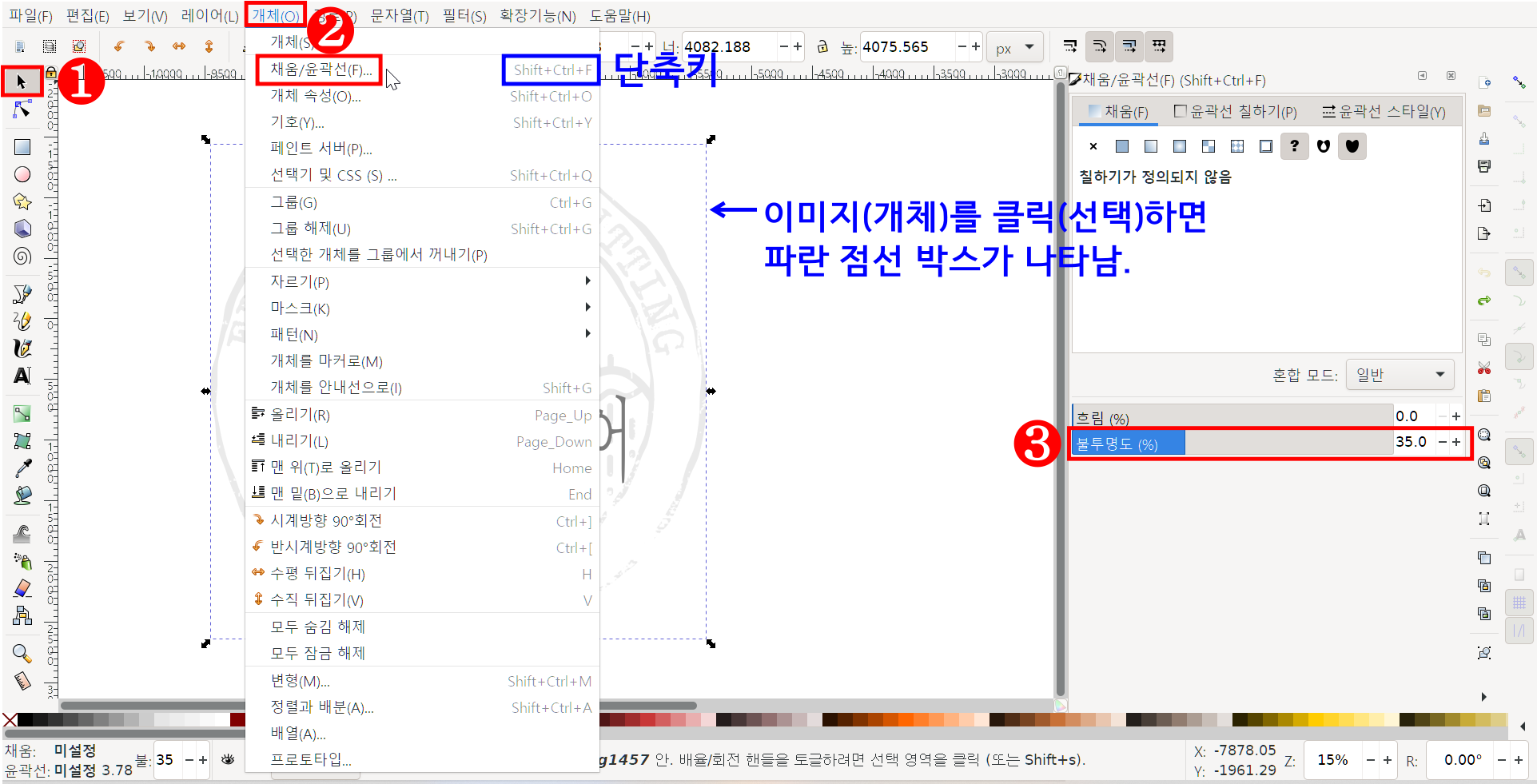
다음은 배경 위에 글을 적어볼까요?
'문자열 개체를 만들고 편집하기'로 글쓰기
① 왼쪽에 있는 툴모음 중 대문자 A가 적힌 아이콘(단축키 T, 문자열 개체를 만들고 편집)을 클릭합니다.
② 그 후 여백 아무 곳을 마우스로 한 번 클릭하면 작은 바가 깜빡입니다. 이제 글을 쓸 수 있습니다. 그런데 너무 작아서 글이 안 보일 지경입니다. 잉크스케이프의 문자 디폴트 값이 너무 작아서인데, 저는 300pt로 바꿔서 글을 입력 후 나중에 다시 글 사이즈를 조절합니다. 글의 크기는 상단 중앙에 있는 pt를 바꿔주면 됩니다.
③ 글을 씁니다.
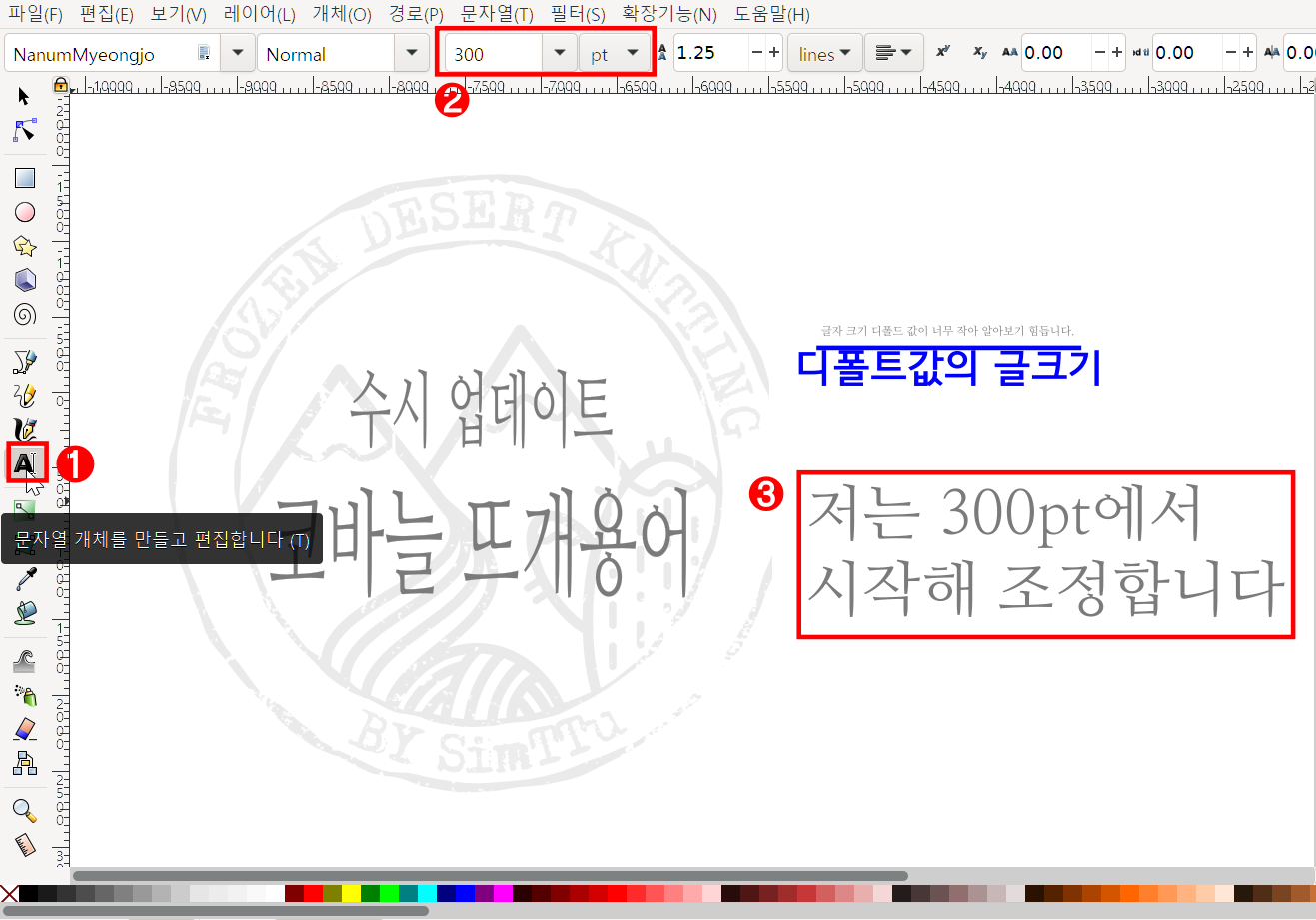
이제 글을 배경 위로 옮겨 정렬시켜보겠습니다.
'정렬과 배분'으로 글을 배경 중앙에 놓기
① 우선 정렬과 배분 툴박스를 열어보겠습니다. 상단의 개체 → 정렬과 배분(아래에 위치)을 클릭합니다. 단축키는 Shift+Ctrl+A입니다. 오른쪽에 툴박스가 나타납니다.
② 왼쪽 상단의 검은색 화살표(선택툴)를 클릭합니다.
③ 글을 선택합니다. 그리고 Shift를 누른 상태에서 배경을 클릭합니다. 2 개체가 선택되었습니다.
④ 정렬과 배분 툴박스 상단 중앙에 있는 '수직축에 중심 맞추기'와 '수평축에 중심 맞추기'를 한 번씩 클릭합니다. 혹시 정렬이 되지 않는다면, '선택항목을 그룹처럼 처리'가 해제되어 있는지 확인합니다.
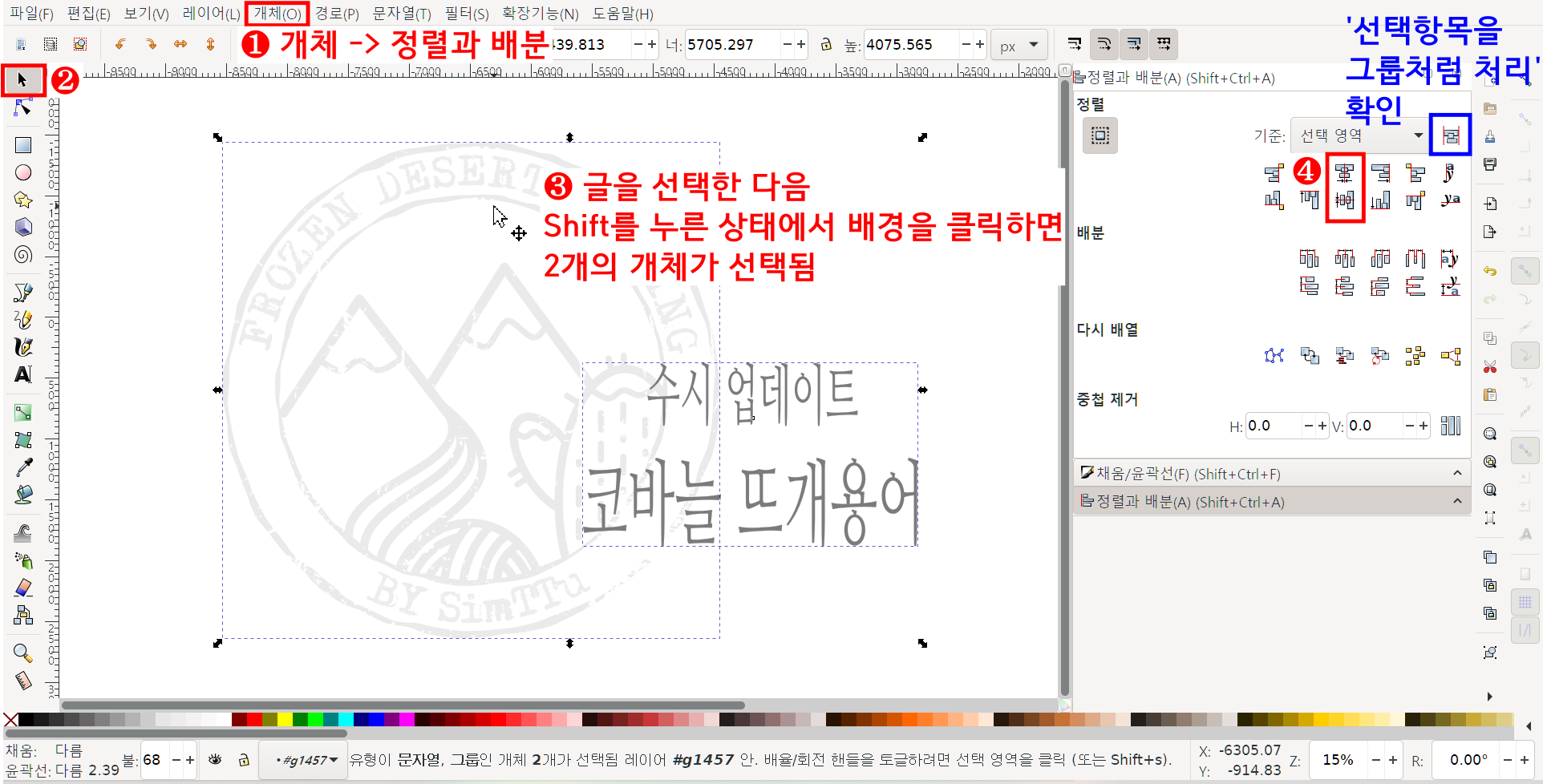
'전자책(PDF) 제작 관련 튜토리얼 및 문제해결 > 잉크스케이프(Inkscape)' 카테고리의 다른 글
| 잉크스케이프]격자 설정하기 (0) | 2021.09.15 |
|---|

댓글